
2019-06-28 15:31:48 编辑:匿名
win7系统IE浏览器播放网页视频失败的解决方法:
一、检查视频链接是否能正常打开。如果是视频链接的问题的话,应该大家都打不开;
二、查看浏览器的版本
1、 打开ie浏览器,然后点击“工具”,然后点击“关于Internet Explorer”;
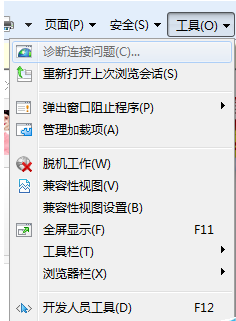
2、如果显示的是“Internet Explorer 6”或是7的话,那么我们可以试着将浏览器的版本升级到最新版本。在这里小编推荐大家使用IE11。
三、检查“ie浏览器”中的设置是否没有开启视频播放功能
1、点击IE右侧的“工具”,选择“Internet选项”;
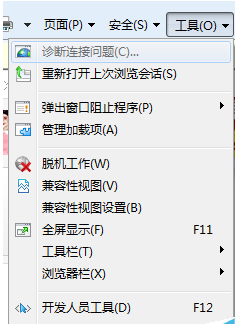
2、在“internet 选项”选卡中点击“高级”,然后在下方“设置”窗口内找到“在网页中播放动画*”并勾选这个选项,然后点击确定即可。
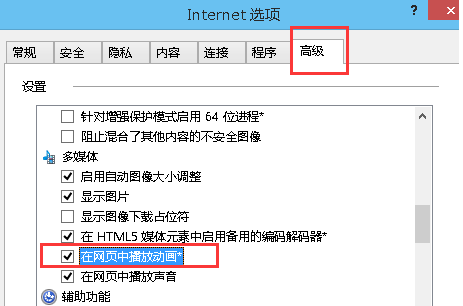
四、查看电脑中的flash插件是否正确,如果flash插件版本太低或被损坏了会导致视频网站不无法播放,我们只需要将flash插件进行重新安装或者更新即可
1、先打开“flash下载” ,然后点击“Adobe® Flash® Player系统插件”;
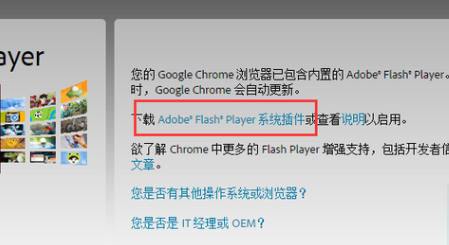
2、点击网页上弹出来的“下载”按钮;
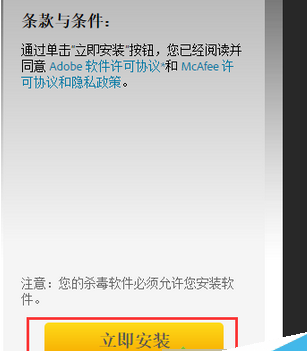
3、点击“点击此处”,即可将“flash插件”下载到电脑上,在安装的时候我们把IE浏览器关闭之后才能进行安装,安装好之后我们再重启计算机即可完成。
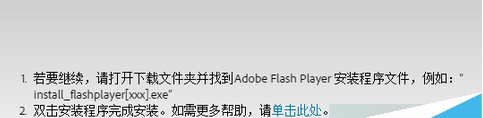
以上就是对win7系统IE浏览器播放网页视频失败的解决方法的介绍,遇到网页视频无法播放的时候,可以按照上述小编讲解方法解决。